تحلیل ارزیابی¶
برنامه ارزیابیها قابلیت گزارشگیری از تمامی ارزیابیهای موجود در سیستم، شامل ارزیابیهای گذشته، حال و آینده و وضعیتهای مربوط به آنها را دارد. این گزارش به مدیران کمک میکند تا ارزیابیهای برنامهریزیشده را پیگیری کرده و ارزیابیهای معوق یا تأیید نشده را شناسایی کنند.
برای دسترسی به گزارش تحلیل ارزیابی، به مسیر بروید.
در صفحه تحلیل ارزیابی، گزارشی بارگذاری میشود که تمام ارزیابیهای موجود در پایگاه داده را در یک نمودار گرافیکی پیشفرض نمایش میدهد. ارزیابیها بر اساس ماه و سپس دپارتمان گروهبندی شدهاند.
مشاهده بر اساس وضعیت¶
راه دیگر برای مشاهده گزارش تحلیل ارزیابی، نمای گانت است که اطلاعات بصری درباره وضعیت ارزیابی ارائه میدهد.
به مسیر بروید و روی آیکن (گانت) در گوشه بالا-راست کلیک کنید. گزارش سال جاری را نمایش میدهد که بر اساس بخشها گروهبندی شده و ماه جاری برجسته شده است.
هر ورودی با رنگ متفاوتی برجسته شده است تا وضعیت آنها را نشان دهد:
رنگ |
وضعیت |
معنی |
|---|---|---|
زرد |
انجام شد |
ارزیابی تکمیل شد. |
نارنجی |
ارزیابی ارسال شد |
ارزیابی تأیید شد، اما تکمیل نشد. |
قرمز |
لغو شده |
ارزیابی لغو شد. |
خاکستری |
برای شروع |
ارزیابی برنامهریزی شده بود، اما تأیید نشده است. |
توجه
ارزیابیها بهصورت خودکار برنامهریزی میشوند (به رنگ خاکستری ظاهر میشوند)، مطابق با برنامه ارزیابی/طرح ارزیابی.
برای تغییر دوره زمانی ارائهشده، تنظیمات تاریخ را در گوشه بالا-چپ گزارش با کلیک بر روی از: (تاریخ) تا (تاریخ) تنظیم کنید تا منوی کشویی گزینهها نمایش داده شود. گزینههای نمایش عبارتند از: امروز، این هفته، این ماه، این فصل و این سال.
علاوه بر این، میتوان یک بازه زمانی را در فیلدهای از و تا در پایین لیست وارد کرده و سپس روی اعمال کلیک کرد.
در هر زمان، روی دکمه (تمرکز بر امروز) کلیک کنید تا گزارش شامل تاریخ امروز در نما باشد.
برای مشاهده جزئیات هر ارزیابی، روی هر ارزیابی کلیک کنید. یک پنجره پاپآپ ظاهر میشود که تاریخ سررسید ارزیابی را نمایش میدهد. برای مشاهده جزئیات بیشتر، روی دکمه مشاهده کلیک کنید و جزئیات بیشتر در یک پنجره پاپآپ باز نمایش داده میشود.
گزارش میتواند دارای فیلترها و گروهبندیها دیگری باشد که در نوار جستجوی بالا تنظیم شدهاند.
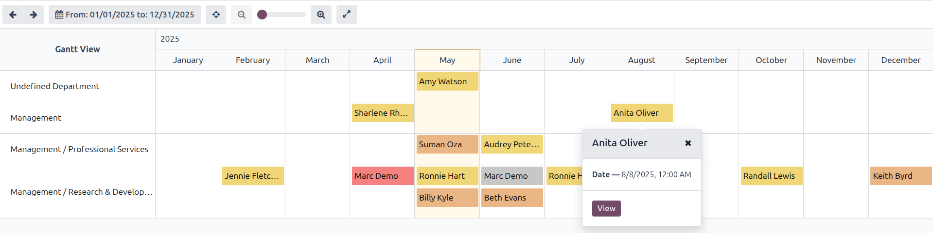
گروهبندی بر اساس وضعیت¶
وقتی یک شرکت تعداد زیادی کارمند دارد، گزارش پیشفرض تحلیل ارزیابی ممکن است اطلاعات زیادی را بهطور همزمان نمایش دهد. در این حالت، مشاهده دادهها بر اساس وضعیت میتواند مفید باشد.
ابتدا هرگونه فیلتر یا گروهبندی را از نوار جستجو پاک کنید. سپس روی آیکون (باز و بسته کردن پنل جستجو) در سمت راست نوار جستجو کلیک کنید. در ستون گروهبندی بر اساس روی وضعیت کلیک کنید. برای بستن منوی کشویی، خارج از آن کلیک کنید.
تمام ارزیابیها اکنون بر اساس وضعیت به ترتیب زیر سازماندهی شدهاند: لغو شده، انجام شده، برای شروع، و ارزیابی ارسال شده.
این نما نشان میدهد که کدام ارزیابیها باید تکمیل شوند و چه زمانی، و همچنین کدام ارزیابیها هنوز نیاز به تأیید دارند.
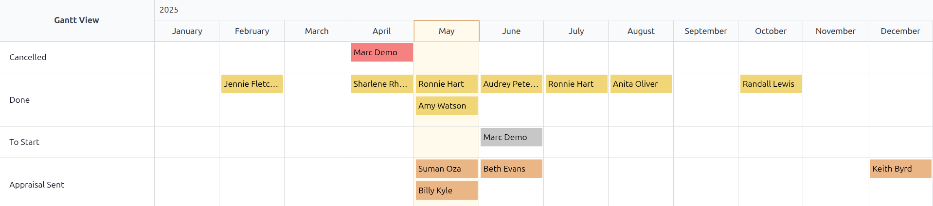
مورد استفاده: مشاهده فقط ارزیابیهای کاربر¶
هنگام مشاهده گزارش تحلیل ارزیابی، میتوان با نمایش تنها ارزیابیهایی که کاربر وارد شده مسئول آنها است و پنهان کردن بقیه، در زمان صرفهجویی کرد.
برای مشاهده فقط این دادهها، روی آیکون (باز کردن پنل جستجو) در سمت راست نوار جستجو کلیک کنید تا منوی کشویی نمایش داده شود.
توجه
لازم نیست گروهبندی پیشفرض بخش حذف شود. اگر فعال باقی بماند، نتایج بر اساس بخش گروهبندی میشوند. اگر حذف شود، نتایج به صورت یک لیست به ترتیب حروف الفبا نمایش داده میشوند.
روی افزودن فیلتر سفارشی در پایین ستون فیلترها کلیک کنید، و یک پنجره پاپآپ افزودن فیلتر سفارشی ظاهر میشود.
روی اولین فیلد کلیک کنید، و یک پنجره پاپآپ با گزینههای مختلف ظاهر میشود. روی آیکون (فلش راست) بعد از کلمه کارمند کلیک کنید، سپس به پایین اسکرول کنید و روی مدیر کلیک کنید. سپس، فیلد وسط را به = (برابر) تنظیم کنید. در نهایت، روی فیلد سوم کلیک کنید و کاربر مورد نظر را از لیست انتخاب کنید. وقتی همه فیلدها تنظیم شدند، روی افزودن کلیک کنید.
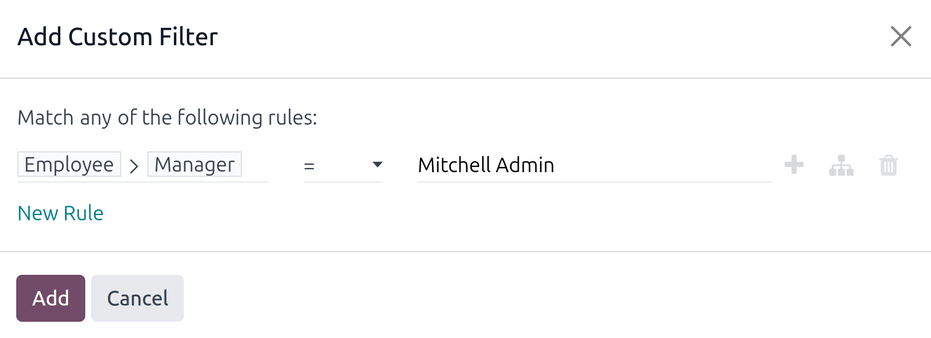
اکنون، تنها ارزیابیهایی که کاربر انتخاب شده مسئول آنها است نمایش داده میشوند، به جای مشاهده تمام ارزیابیها.
این گزارش همچنین میتواند بر اساس وضعیت گروهبندی شود.
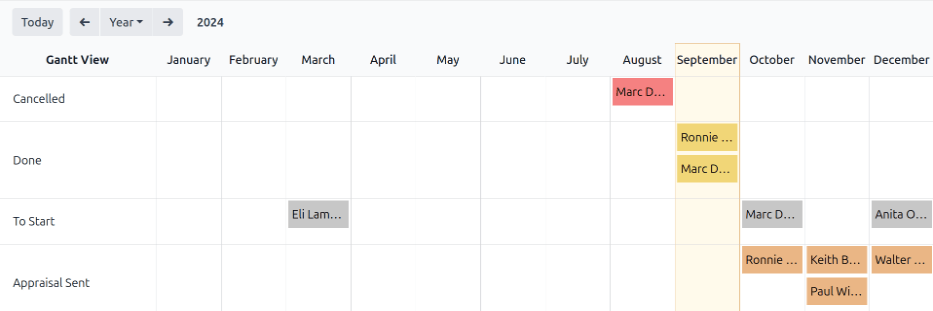
همچنین ببینید